Postup přidání výjimek do sady Dell Endpoint Security Suite Enterprise
Resumen: Podle těchto pokynů lze do sady Dell Endpoint Security Suite Enterprise přidat výjimky za účelem ochrany paměti, kontroly spouštění, řízení aplikací a správy skriptů. ...
Síntomas
- V květnu 2022 dosáhl nástroj Dell Endpoint Security Suite Enterprise ukončení údržby. Tento článek již není společností Dell aktualizován. Více informací naleznete v článku Zásady životního cyklu produktu (konec podpory/životnosti) nástroje Dell Data Security. Máte-li jakékoli dotazy týkající se alternativních článků, obraťte se na prodejní tým nebo na adresu endpointsecurity@dell.com.
- Další informace o aktuálních produktech naleznete v článku Zabezpečení koncového bodu.
Tento článek obsahuje postup přidání výjimek do sady Dell Endpoint Security Suite Enterprise
Dotčené produkty:
Dell Endpoint Security Suite Enterprise
Dotčené operační systémy:
Windows
Mac
Linux
Do sady Dell Endpoint Security Suite Enterprise lze přidat výjimky z důvodu kompatibility se softwarem nebo skripty třetích stran.
Causa
Není relevantní.
Resolución
Přidání výjimek:
- Ve webovém prohlížeči přejděte do konzole pro správu nástroje Dell Data Security na adrese https://servername.company.com:8443/webui.
- Příklad servername.company.com se může lišit od serveru DNS ve vašem prostředí.
- Port 8443 se může lišit od portu konzole pro vzdálenou správu ve vašem prostředí.
- Přihlaste se do konzole pro správu Dell Data Security.
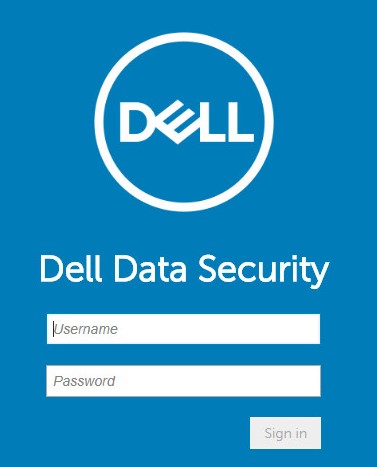
- V levém podokně nabídky rozbalte kartu Populations a klikněte na možnost Enterprise.

- Ve sloupci Threat Prevention vyberte položku Advanced Threat Prevention.
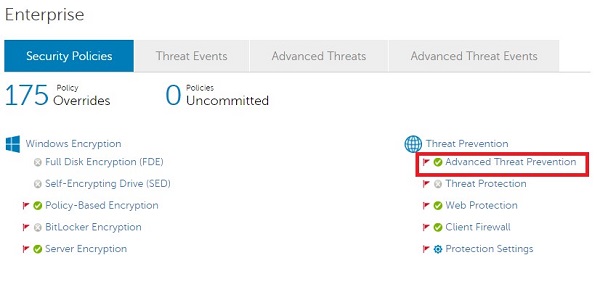
- Klikněte na možnost Show advanced settings.

- Výjimky lze přidat pro:
- Memory Protection
- Ochrana proti zneužití paměti
- Execution Control
- Ochrana spouštění
- Application Control
- Omezení úprav aplikací
- Script Control
- Ochrana proti škodlivým skriptům
- Memory Protection
Další informace o výjimkách získáte po kliknutí na příslušné tlačítko.
Jak přidat výjimky pro funkci Memory Protection v sadě Dell Endpoint Security Suite Enterprise
Délka: 2:55
Titulky: K dispozici ve více jazycích
- Zaškrtněte možnost Enable Exclude Executable files.
- Vylučte spustitelné soubory vyplněním relativní cesty a názvu souboru.
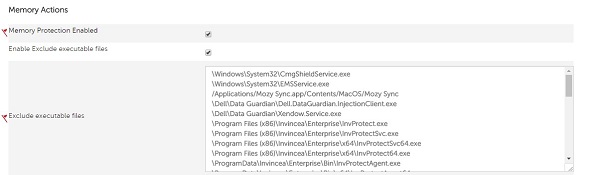
Příklady výjimek:
- Windows
- Správně:
\Application\SubFolder\[EXECUTABLE].exe - Špatně:
C:\Application\SubFolder\
- Správně:
- Mac
- Správně:
/Users/application.app/[EXECUTABLE] - Špatně:
/Users/application.app
- Správně:
- Příklad relativní cesty v systému Windows by se vztahoval na obě jednotky:
C:\Program\Application\SubFolder\[EXECUTABLE].exeD:\Test\Application\SubFolder\[EXECUTABLE].exe
- Při přidávání obecných relativních cest buďte opatrní, protože by mohlo dojít k oslabení zabezpečení vašeho prostředí.
[EXECUTABLE]představuje název aplikace.- Výjimky složky nepodporují cesty k síti, zástupné znaky ani speciální znaky.
- Pokud je použit některý z následujících znaků, zadejte výjimku do uvozovek („…“):
- Čárka (,)
- Závorky ([…])
- Tilda (~)
- Vpravo nahoře klikněte na tlačítko Save.
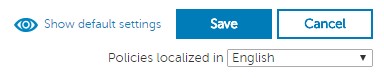
- Potvrďte zásadu pomocí tlačítka Commit.
- Podrobné kroky k potvrzení zásad naleznete v článku Jak potvrdit zásady pomocí nástroje Dat Dell Data Security / Dell Data Protection Server.
- Koncový bod uplatní změnu zásad po restartování nebo po kontrole zásad (podle toho, co nastane dřív). Další informace naleznete v článku Jak zkontrolovat aktualizace zásad pomocí nástroje Dell Data Security / Dell Data Protection.
Jak přidat výjimky pro funkci Execution Control v sadě Dell Endpoint Security Suite Enterprise
Délka: 1:52
Titulky: K dispozici ve více jazycích
- V části Protection Settings zaškrtněte možnost Povolit Enable Exclude Specific Folders (zahrnuje i podsložky).
- Vylučte určité složky (včetně podsložek) vyplněním absolutní cesty.
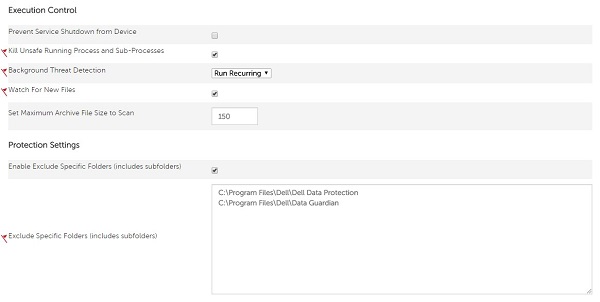
Příklady výjimek:
- Windows
- Správně:
C:\Program Files\Dell - Špatně:
\Program Files\Dell\[EXECUTABLE].exe
- Správně:
- Mac
- Správně:
/Mac\ HD/Users/Application\ Support/Dell - Špatně:
/Mac HD/Users/Application Support/Dell/[EXECUTABLE]
- Správně:
[EXECUTABLE] představuje název aplikace.
- Vpravo nahoře klikněte na tlačítko Save.
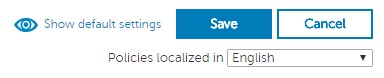
- Potvrďte zásadu pomocí tlačítka Commit.
- Podrobné kroky k potvrzení zásad naleznete v článku Jak potvrdit zásady pomocí nástroje Dat Dell Data Security / Dell Data Protection Server.
- Koncový bod uplatní změnu zásad po restartování nebo po kontrole zásad (podle toho, co nastane dřív). Další informace naleznete v článku Jak zkontrolovat aktualizace zásad pomocí nástroje Dell Data Security / Dell Data Protection.
Jak přidat výjimky pro funkci Application Control v sadě Dell Endpoint Security Suite Enterprise
Délka: 2:15
Titulky: K dispozici ve více jazycích
- Vylučte složky povolené kontrolou aplikací vyplněním absolutní cesty.
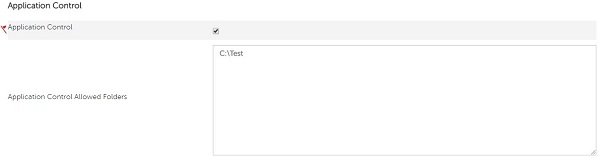
Příklady výjimek:
- Windows
- Správně:
C:\Program Files\Dell - Špatně:
\Program Files\Dell\[EXECUTABLE].exe
- Správně:
[EXECUTABLE]představuje název aplikace.- Výjimky složky nepodporují cesty k síti, zástupné znaky ani speciální znaky.
- Pokud je použit některý z následujících znaků, zadejte výjimku do uvozovek („…“):
- Čárka (,)
- Závorky ([…])
- Tilda (~)
- Vpravo nahoře klikněte na tlačítko Save.

- Potvrďte zásadu pomocí tlačítka Commit.
- Podrobné kroky k potvrzení zásad naleznete v článku Jak potvrdit zásady pomocí nástroje Dat Dell Data Security / Dell Data Protection Server.
- Koncový bod uplatní změnu zásad po restartování nebo po kontrole zásad (podle toho, co nastane dřív). Další informace naleznete v článku Jak zkontrolovat aktualizace zásad pomocí nástroje Dell Data Security / Dell Data Protection.
Jak přidat výjimky pro funkci Script Control v sadě Dell Endpoint Security Suite Enterprise
Délka: 2:30
Titulky: K dispozici ve více jazycích
- Zaškrtněte políčko Enable Approve Scipts in Folders (and subfolders).
- Povolte schvalování skriptů ve složkách (a podsložkách) vyplněním relativní cesty adresáře skriptu.
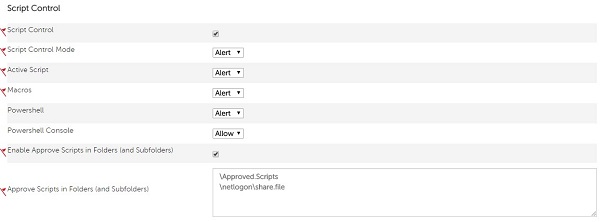
Příklady výjimek:
- Windows
- Správně:
/Users/*/temp/script*.vbs - Špatně:
C:\Users\*\temp\script*.vbs\
- Správně:
- Mac
- Správně:
/Mac\ HD/Users/Cases/ScriptsAllowed - Špatně:
/Mac HD/Users/*
- Správně:
- Příklad relativní cesty v systému Windows by se vztahoval na obě jednotky:
C:\Program\Application\ApprovedScripts\D:\Test\Application\ApprovedScripts\
- Při přidávání obecných relativních cest buďte opatrní, protože by mohlo dojít k oslabení zabezpečení vašeho prostředí.
- Cesty ke složce mohou vést na místní disk, mapovanou síťovou jednotku nebo cestu UNC (Universal Naming Convention).
- Jakákoli zadaná cesta ke složce obsahuje také podsložky.
- Ve výjimkách správy skriptů lze použít zástupné znaky (*).
- Je vyžadována sada Dell Endpoint Security Suite Enterprise Agent verze 1491 nebo vyšší.
- Server Dell Data Security (dříve Dell Data Protection) musí mít nastaveno přísné ověření na hodnotu deaktivováno.
- Výjimky zástupných znaků musí u počítačů se systémem Windows používat lomítka ve stylu UNIX. Příklad: /windows/system*/.
- Jediný podporovaný znak pro zástupné znaky je *.
- Vyloučení složky se zástupným znakem musí mít na konci cesty lomítko, aby bylo možné rozlišit složku a soubor.
- Složka:
/Windows/system32/*/ - Soubor:
/Windows/system32/*
- Složka:
- Zástupný znak je nutné přidat pro každou úroveň složky. Například
/folder/*/script.vbsodpovídá cestě\folder\test\script.vbsnebo\folder\exclude\script.vbs, ale nikoli cestě\folder\test\001\script.vbs. Ta by musela být/folder/*/001/script.vbsnebo/folder/*/*/script.vbs - Zástupné znaky podporují úplné i částečné vyloučení.
- Úplný zástupný znak:
/folder/*/script.vbs - Částečný zástupný znak:
/folder/test*/script.vbs
- Úplný zástupný znak:
- Zástupné znaky podporují síťové cesty.
\Windows\Temp.
- Vpravo nahoře klikněte na tlačítko Save.
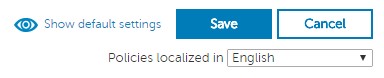
- Potvrďte zásadu pomocí tlačítka Commit.
- Podrobné kroky k potvrzení zásad naleznete v článku Jak potvrdit zásady pomocí nástroje Dat Dell Data Security / Dell Data Protection Server.
- Koncový bod uplatní změnu zásad po restartování nebo po kontrole zásad (podle toho, co nastane dřív). Další informace naleznete v článku Jak zkontrolovat aktualizace zásad pomocí nástroje Dell Data Security / Dell Data Protection.
Chcete-li kontaktovat podporu, přečtěte si článek Telefonní čísla mezinárodní podpory Dell Data Security.
Přejděte na portál TechDirect a vygenerujte online žádost o technickou podporu.
Další informace a zdroje získáte na fóru komunity Dell Security.